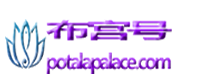教程 | Excel按每年生日对出生日期排序,用了这两个函数
案例:针对员工信息表,按年月对出生日期排序,即按每年的生日进行排序,如何做?
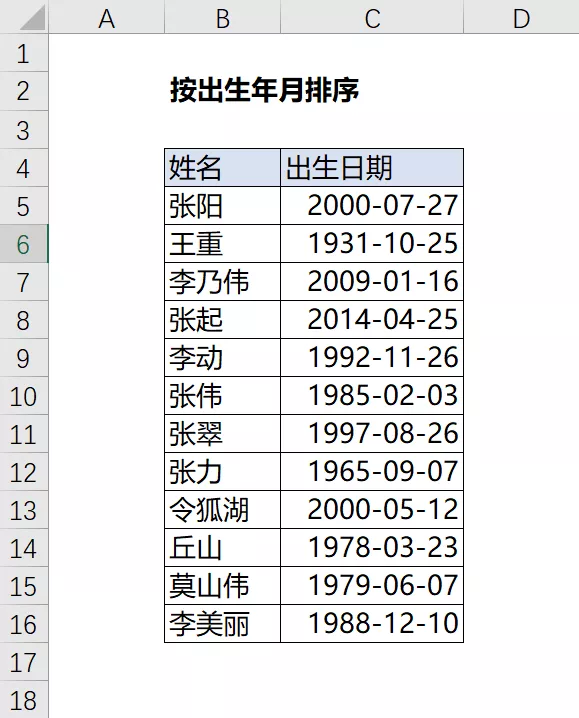
这是参加我课程的学员问我的一个问题,其实可以用SORTBY和TEXT函数来实现。SORTBY函数是Office 365新增的动态数组函数,可以有溢出功能。
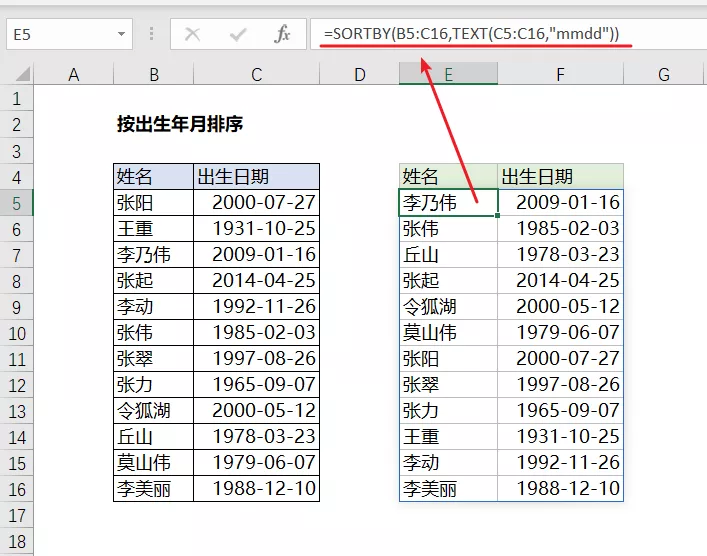
E5单元格中输入公式:
=SORTBY(B5:C16,TEXT(C5:C16,"mmdd"))
只需在E5一个单元格输入公式即可,会自动扩展到其他区域。
说明:
如果直接对出生日期排序,自然会先按出生年份排序,我们先看到的是年龄最大的人,这不符合要求,需要用TEXT函数进行格式调整,忽略年份。TEXT函数是Excel函数中的魔术师,本例中TEXT(C5:C16,"mmdd")将出生日期变化成两位月和两位日,即 0727、1025、0116……的格式。只需按调整后的四位月日排序即可。
SORTBY函数基于相应范围或数组中的值对范围或数组的内容进行排序。
这样,在Excel 365中可以用SORTBY和TEXT函数来实现按一年中的生日排序。
那在非365版本的Excel中怎么办?可以用辅助列的方式。
添加辅助列“出生年月”,用TEXT函数取出四位月和日,手动对“出生年月”升序排列即可。
王忠超

Office实战培训师/企业管理咨询师
微软(中国)员工技能提升项目特聘讲师
长江商学院2012年MBA班特聘讲师
北大纵横管理咨询公司 合伙人
Office职场训练营 创始人
19年企业Office培训经验
14年企业管理咨询经验
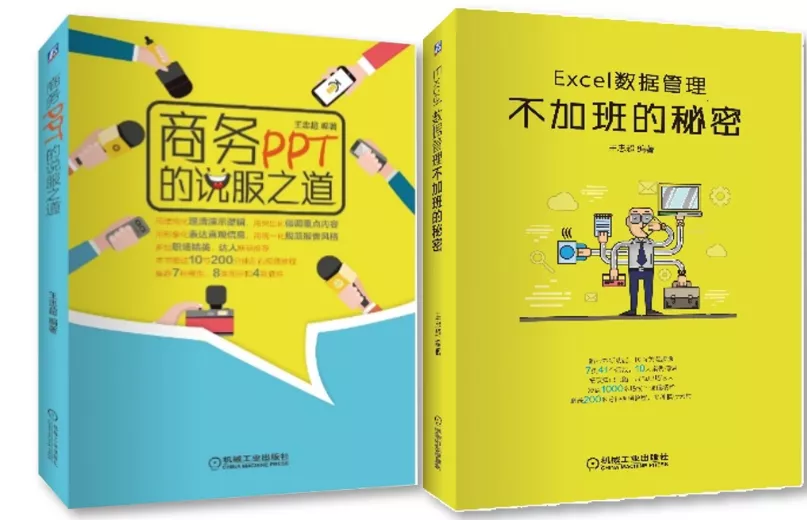
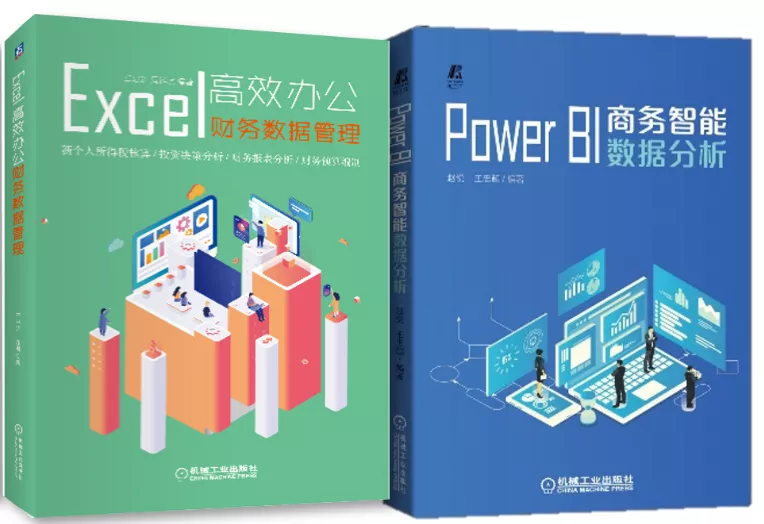
★《布宫号》提醒您:民俗信仰仅供参考,请勿过度迷信!
本文经用户投稿或网站收集转载,如有侵权请联系本站。